En este post, vamos a integrar Google Drive en Linux Mint 19. Si no sabes qué es Google Drive? Es uno de los destinos de almacenamiento en la nube más populares para almacenar documentos, música y vídeos en la nube, de Google.
Linux Mint 19 viene con la función Gnome built-in Online Accounts que nos permite integrar fácilmente Google Drive con Linux Mint 19.
Integrar Google Drive en Linux Mint 19 usando Gnome Online Accounts
Debemos encontrar Gnome Online Accounts en la configuración del sistema.
Escritorio de Cinnamon:
Ir al Menú >>Preferencias >>Cuentas en línea.
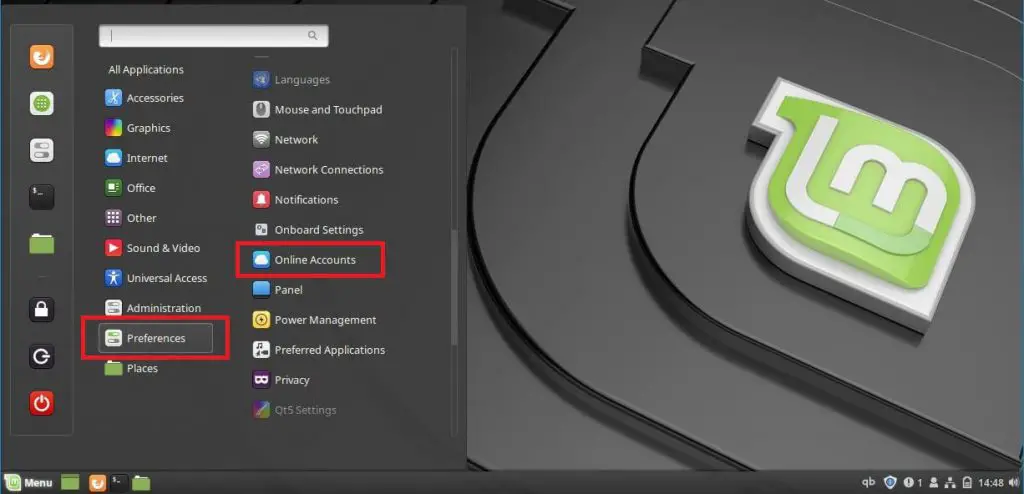
O
Ejecutar el comando en el terminal (Ctrl + Alt + T) para que aparezca la configuración de Cuentas Online.
cinnamon-settings online-accounts
Hacer clic en Google para comenzar la integración de Google Drive.
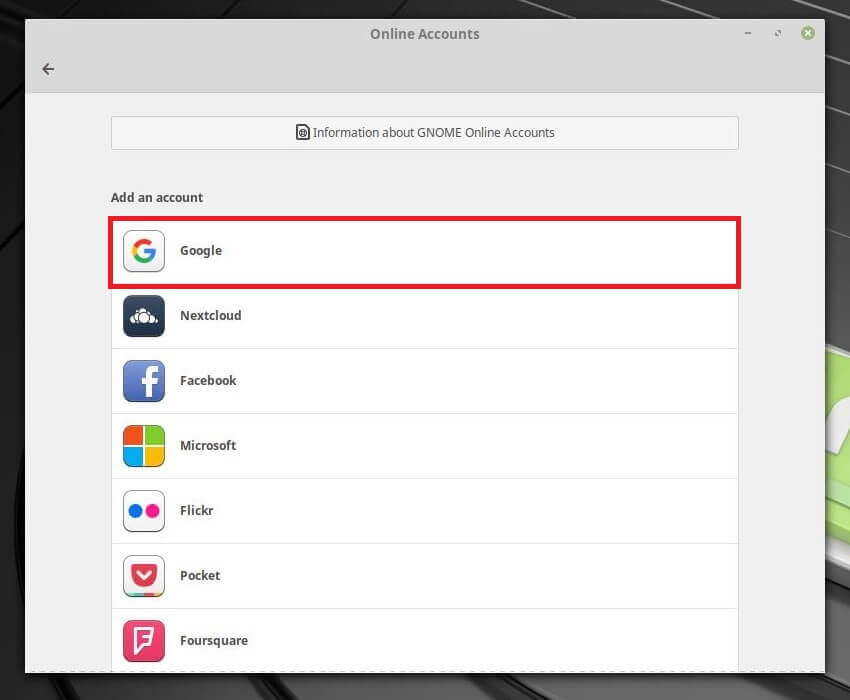
Ingresa la dirección de correo electrónico en esta página.
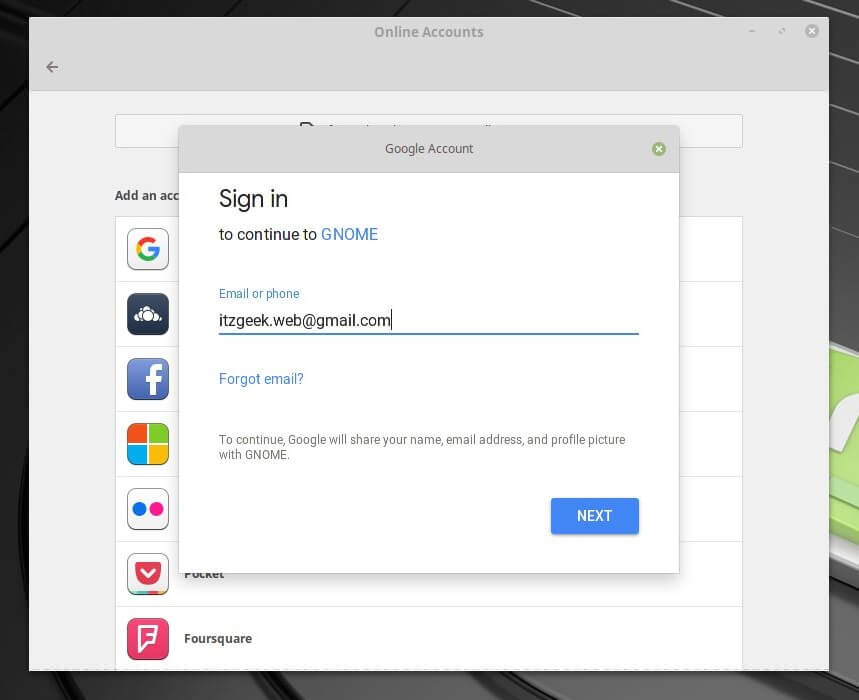
Ingresa en la cuenta de Google introduciendo la contraseña de tu cuenta de Gmail.
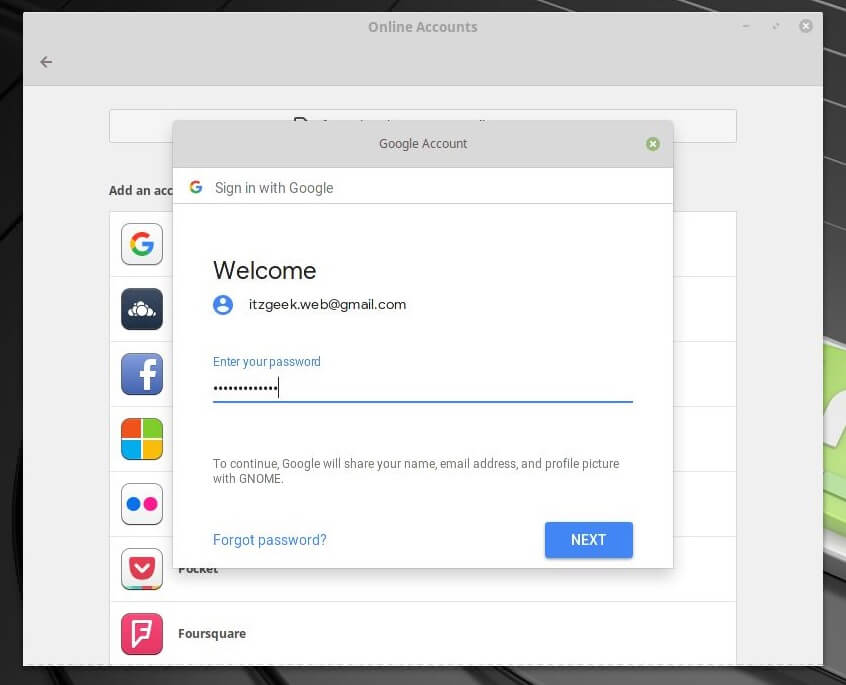
Haga clic en Permitir para que Gnome gestione su cuenta de Google en su sistema Linux Mint.
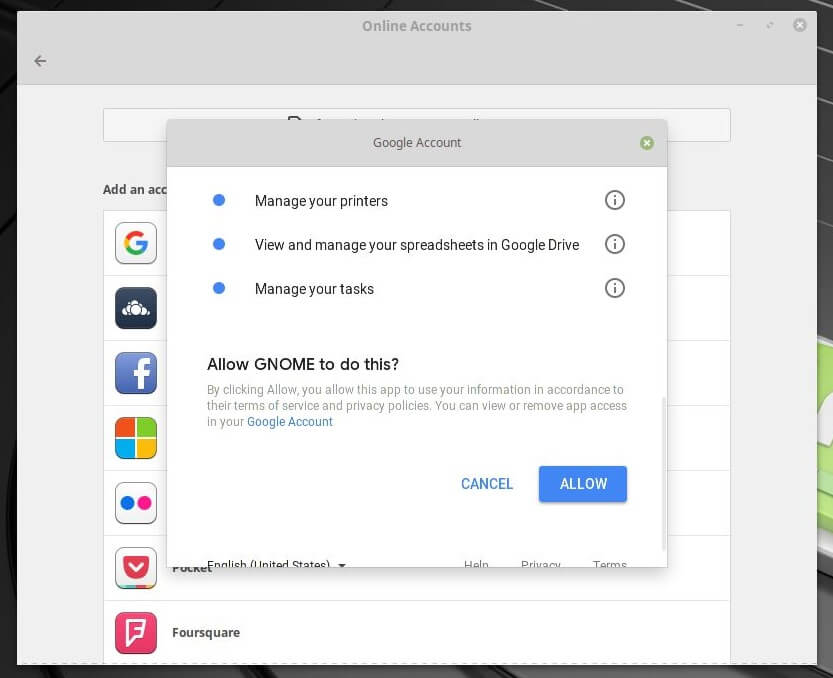
Esta ventana te lista los servicios gestionados por GNOME en este equipo. Haz clic en cerrar.
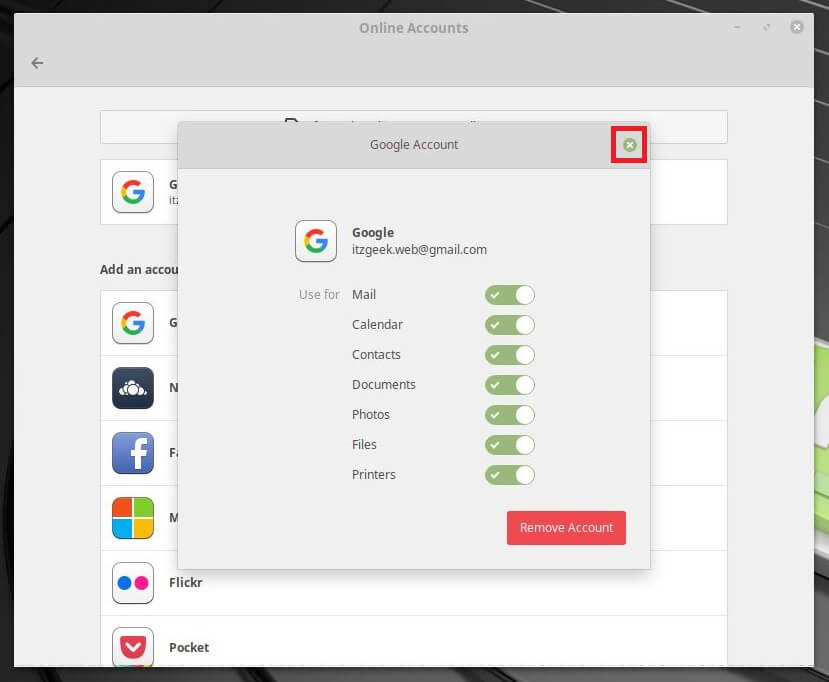
Ahora, deberías ver tu cuenta de Google en cuentas online.
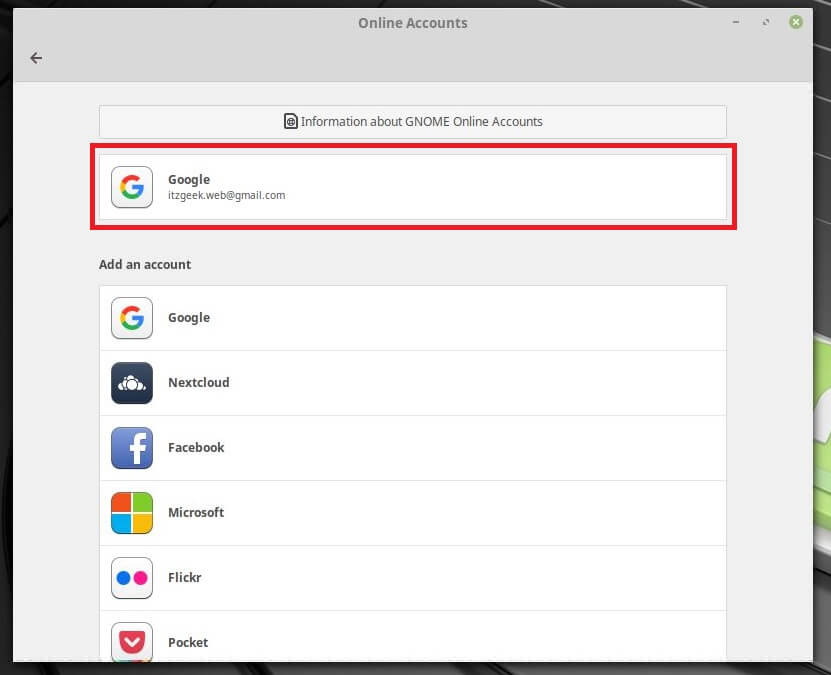
Abre el administrador de archivos y luego haz clic en tu cuenta de Google (debajo de Red) en el panel izquierdo.
Espera unos segundos para que el administrador de archivos recupere los datos de tu Google Drive.
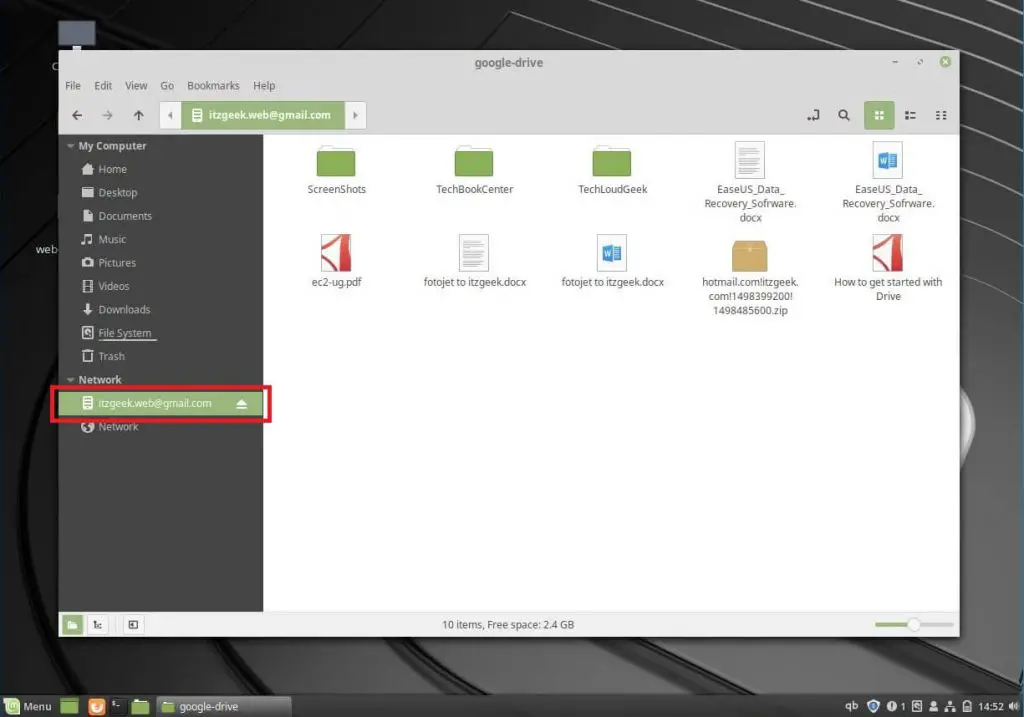
Eso es todo. Usted ha integrado con éxito Google Drive con la función de cuentas en línea de Linux Mint.